VR/AR開発でも生きる、Unityで3Dモデルや色、テクスチャのマテリアルを作成、変更、保存する基本:ゲーム開発初心者のためのUnity入門(2)(4/4 ページ)
マテリアルにテクスチャとしてローカルの画像を適用する
マテリアルにはテクスチャとしてローカルフォルダーに保存している画像の使用も可能だ。
画像をアセットとしてインポート
図10〜11の手順でマテリアルを追加し、名前を「LocalImage」に変更しておく。この「LocalImage」のマテリアルを選択して、マウスの右クリックで表示されるメニューから、「Import New Asset」を選択する(図15)。
ローカルフォルダーが表示されるので、任意の画像ファイル(.pngや.jpg)を選択する(図16)。
テクスチャの適用
次に、「LocalImage」を選択し、「Inspector」内の「Standard」と表示されている「Shader」の箇所を、「Legacy Shader」→「Diffuse」と選択する(図17)。
次に、図18のように、「None(Texture)」と表示された矩形の中にある「Select」を選択して、表示される、「Select Texture」画面から、先ほどローカルフォルダーから読み込んだ画像を指定する(図18)。図18ではすでに画像を指定しているため、「None(Texture)」とは表示されいない。画像を指定する前に「None(Texture)」と表示されている。
すると、「LocalImage」のMaterialが図19のように変化する。
では、この「LocalImage」マテリアルを「Scene」内のCubeにドラッグ&ドロップしてみよう。すると、ローカル画像がCubeに適用される(図20)。
Sceneを保存し「Assets」フォルダーに追加
せっかく作ったこのSceneを保存する場合は、Unityメニューから「File」→「Save Scene as」を選択して、任意の名前でSceneを保存するといい。Sceneファイルは、デフォルトでは「Assets」フォルダー内に保存される。今回は「Asstesにマテリアルを設定する」という名前で保存してみた(図21)。
次回はAsset Storeからマテリアルをインポート
以上で今回の解説は終わりだ。今回のようにマテリアルを作成しておくと、いつでも自分の好きなマテリアルをモデルに適用させることができる。
ここまでは、色の指定や、ローカルの画像を指定してマテリアルを作成したが、次回は「Asset Store」からマテリアルをインポートする方法を紹介しよう。
■更新履歴
【2016/10/13】Windows 10、Unity 5.4に対応しました。
著者プロフィール
薬師寺 国安(やくしじ くにやす) / 薬師寺国安事務所
薬師寺国安事務所代表。Visual Basicプログラミングと、マイクロソフト系の技術をテーマとした、書籍や記事の執筆を行う。
1950年生まれ。事務系のサラリーマンだった40歳から趣味でプログラミングを始め、1996年より独学でActiveXに取り組む。
1997年に薬師寺聖とコラボレーション・ユニット「PROJECT KySS」を結成。
2003年よりフリーになり、PROJECT KySSの活動に本格的に参加。.NETやRIAに関する書籍や記事を多数執筆する傍ら、受託案件のプログラミングも手掛ける。
Windows Phoneアプリ開発を経て、現在はWindowsストアアプリを多数公開中。
Microsoft MVP for Development Platforms - Client App Dev (Oct 2003-Sep 2012)。
Microsoft MVP for Development Platforms - Windows Phone Development(Oct 2012-Sep 2013)。
Microsoft MVP for Development Platforms - Client Development(Oct 2013-Sep 2014)。
Microsoft MVP for Development Platforms-Windows Platform Development (Oct 2014-Sep 2015)。
関連記事
 HoloLens用Unity 5のプロジェクトをUWPとして書き出しエミュレータで動かす
HoloLens用Unity 5のプロジェクトをUWPとして書き出しエミュレータで動かす
拡張現実(AR)用ヘッドマウントディスプレイ「HoloLens」のエミュレーターを使ってHoloLens用アプリの作り方を解説する本連載。今回は、HoloLens用Unity 5で簡単なUnityプロジェクトを作成し、それをUWPに書き出してHoloLens Emulatorに配置する方法について。 Unityでも使える無料ARライブラリVuforiaの基礎知識とライセンス登録、インストール、簡単な使い方
Unityでも使える無料ARライブラリVuforiaの基礎知識とライセンス登録、インストール、簡単な使い方
本連載では、ARを無料で制作できるライブラリVuforiaとUnityを使うことで、誰でも簡単にARのコンテンツを制作できる方法を紹介します。初回は、Vuforiaの概要とライセンス登録の仕方、Unityにセットアップする方法、簡単なARコンテンツの作り方について。 UnityでWebカメラの画像をリアルタイムで複数テクスチャとして表示する&Kinectセンサーと連動させる
UnityでWebカメラの画像をリアルタイムで複数テクスチャとして表示する&Kinectセンサーと連動させる
ゲーム開発環境Unity 5の「Personal Edition」では、Unity 4.6以前では有料だった機能が無料で使えるようになった。本連載では、Unity 5で無料になった機能の使い方について解説していく。初回はWebカメラと、「Kinect for Windows v2」を使ったサンプルを紹介する。
Copyright © ITmedia, Inc. All Rights Reserved.

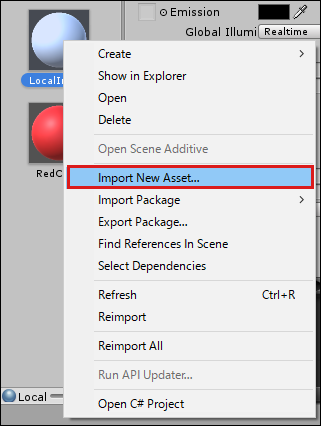 図15 「Import New Asset」を選択
図15 「Import New Asset」を選択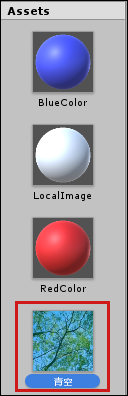 図16 筆者の選択したローカルの画像が「Assets」に追加された
図16 筆者の選択したローカルの画像が「Assets」に追加された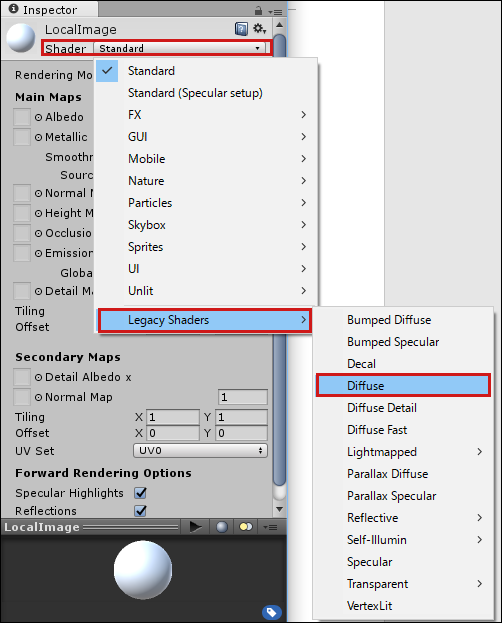 図17 「Legacy Shader→Diffuse」と選択する
図17 「Legacy Shader→Diffuse」と選択する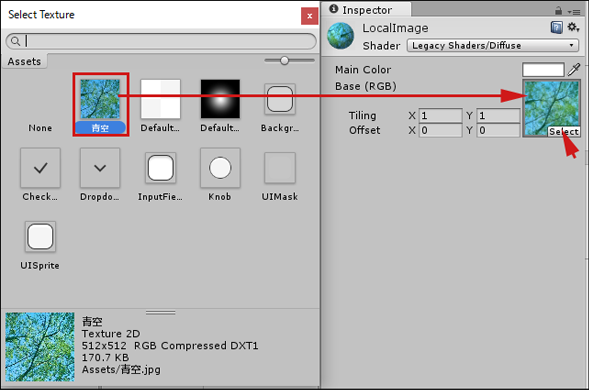
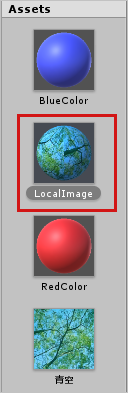 図19 「LocalImage」のMaterialに画像が適用された
図19 「LocalImage」のMaterialに画像が適用された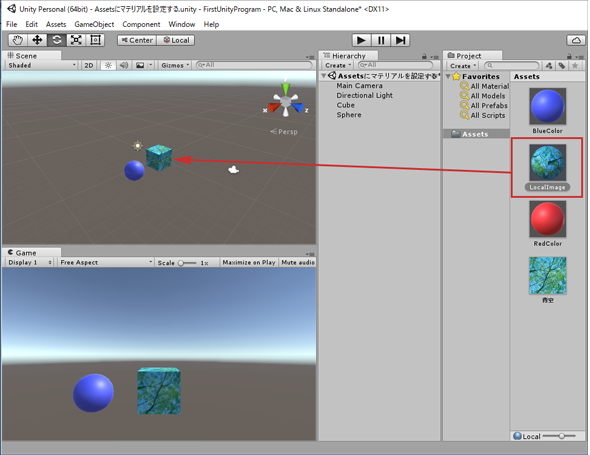
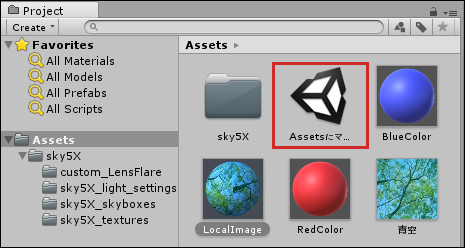 図21 作成したSceneを「Assetsにマテリアルを設定する」という名前で保存し、「Assets」フォルダーに追加した
図21 作成したSceneを「Assetsにマテリアルを設定する」という名前で保存し、「Assets」フォルダーに追加した




